LibreOffice의 파일을 Google 드라이브에 직접 저장하는 방법
Google 드라이브(Google Drive) 는 매일 수백만 명의 사람들이 서버에 파일을 저장하고, 여러 기기에서 문서를 동기화하고, 어디에서나 문서를 공유하는 데 사용하는 인기 있는 파일 저장 서비스입니다. G Suite 도구는 저장용 Google 드라이브(Google Drive) 로 구성 됩니다. 이 클라우드 기반 서비스는 사용자가 다양한 형식의 파일을 클라우드에 저장한 다음 다른 장치 및 브라우저 기반 서비스에서 서비스에 액세스하여 새 파일을 열고 편집하고 생성할 수 있도록 하는 Google의 오피스 제품군에 연결됩니다.
Google 드라이브 를 사용하면 서버에 범용 파일 형식을 저장할 수 있으며 LibreOffice 는 파일 공동 편집을 위해 Google 드라이브(Google Drive) 서버에 직접 연결할 수 있는 인기 있는 오피스 제품군 중 하나입니다 .
즉, LibreOffice 와 Google 드라이브(Google Drive) 는 무료로 제공되는 두 가지 인기 있는 오픈 소스 오피스 제품군이며 서로 호환됩니다. 이 두 가지 생산성 제품군은 Windows에서 잘 작동하고 Chrome , Firefox , Explorer 및 Edge 와 같은 주요 브라우저를 지원하도록 설계되었습니다 . 두 Office(Both Office) 제품군은 대부분의 공통 핵심 응용 프로그램을 공유하므로 두 Office 제품군 간에 문서를 쉽게 교환할 수 있습니다.
LibreOffice 사용자는 쉽게 액세스할 수 있도록 응용 프로그램 제품군의 스프레드시트, 그림, 워드 프로세서 및 프레젠테이션과 같은 파일을 (LibreOffice)Google 드라이브(Google Drive) 에 직접 저장할 수 있습니다. 이 기사에서는 LibreOffice 를 (LibreOffice)Google 드라이브(Google Drive) 클라우드 서비스 에 직접 연결하는 방법을 설명합니다.
(Save)LibreOffice 에서 (LibreOffice)Google 드라이브(Google Drive) 로 직접 파일 저장
Google 드라이브(Google Drive) 설정 및 Google 드라이브(Google Drive) 에 파일 저장
LibreOffice 를 시작 하고 LibreOffice 도구 중 하나를 엽니다 .
새 문서 만들기 또는 기존 문서 열기
파일(File) 로 이동 하고 드롭다운 메뉴에서 원격 파일 열기(Open Remote File) 옵션을 선택 합니다.
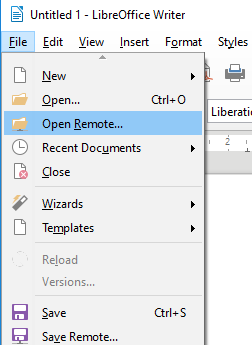
나타나는 원격 파일(Remote Files) 창에서 서비스 추가를 클릭합니다.(Add Service.)
파일 (File) 서비스(Services) 대화 상자에서 유형 옵션(Type.) 의 드롭다운 메뉴에서 Google 드라이브 를 선택합니다.(Google Drive)

사용자(User) 필드에 Google 계정의 이메일 주소를(email address of your Google account) 입력 하고 비밀번호(Password) 필드 에 Google 비밀번호 를 입력합니다.(Google password)
레이블(Label) 필드 에 계정의 제목을 입력합니다 .
확인(Ok) 을 클릭 하여 연결을 설정합니다.
연결이 설정되면 원격 파일에 대한 다른 이름으로 저장 대화 상자가 나타납니다.(Save As)
문서를 저장할 디렉토리를 선택하고 파일 이름을 지정한 다음 저장(Save) 버튼을 클릭합니다.
이제 파일이 Google 드라이브(Google Drive) 에 저장됩니다 .
Google 드라이브(Google Drive) 에 직접 파일 저장
Google 드라이브(Google Drive) 에 연결을 설정하면 다음과 같이 Google 드라이브(Google Drive) 계정에 직접 문서를 저장할 수 있습니다.
문서를 열고 파일로 이동합니다.(Files.)
드롭다운 메뉴에서 원격 저장(Save Remote ) 을 클릭 합니다.
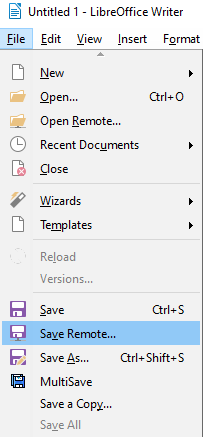
드롭다운 메뉴에서 Google 드라이브 (Google Drive) 서비스(Service) 를 선택하고 마스터 비밀번호를 입력합니다.
(Please)원격 파일(Remote File) 도구 에 여러 클라우드 서비스를 추가한 경우 원격 파일(Remote Files) 창의 서비스(Service) 옵션에서 적절한 서비스를 선택하십시오 .
문서 이름을 지정하고 저장(Save) 버튼을 클릭합니다.
계정 액세스 및 Google 드라이브 서버(Google Drive Server) 에서 문서 열기(Open)
LibreOffice 형식 의 문서는 Google 드라이브(Google Drive) 에서 읽을 수 없습니다 . 드라이브는 문서를 편집하거나 다른 사람과 공유하기 전에 문서를 Google 형식으로 변환합니다. (Google)Google 드라이브(Google Drive) 에 저장된 파일을 열려면 다음 단계를 따르세요.
- LibreOffice를 시작하고 파일로 이동합니다.(File.)
- 드롭다운 메뉴에서 원격 파일 열기(Open Remote File) 를 클릭 합니다.
- 프롬프트 상자에 암호(password) 를 입력 하고 확인을 클릭합니다.
- 열려는 파일을 검색하여 선택하고 열기(Open) 버튼을 클릭합니다.
위의 단계가 작동하려면 Windows(Windows) 및 Mac 에서 실행되는 LibreOffice 버전 을 사용하고 있는지 확인하십시오 . 클라우드 서비스는 Linux(Linux) 또는 기타 운영 체제 에서 실행되는 LibreOffice 버전에 연결할 수 없습니다 .
이것이 당신을 위해 작동하기를 바랍니다.(Hope this works for you.)
Related posts
Google Drive 동영상이 재생되거나 blank screen를 표시하지 않습니다
Cyberduck : 무료 FTP, SFTP, WebDAV, Windows 용 Google Drive client
Google Drive은 Windows PC에서 충돌을 유지합니다
Move Shared folder Google Drive에서 사용 권한이있는 다른 드라이브로
Windows 10에서 Google Drive에 파일을 업로드 할 수 없습니다
Fix Google Drive 당신은 authorization error이 없습니다
Google Drive에서 Block Someone 방법
Make Google Drive New tab Chrome에서 파일을 엽니 다
Outlook email iPad에서 Outlook email 첨부 파일을 저장하는 방법
Google Drive Zipping 후 파일을 다운로드하지 않습니다
Google Drive vs Dropbox : 기능, Software, Storage 계획 Comparision
Google Drive에서 Business Card를 만드는 방법
한 Google 드라이브에서 다른 Google 드라이브로 파일을 이동하는 방법
Google Drive을 사용하여 Excel file PDF online로 변환하는 방법
파일을 Google Drive에 업로드하는 5 가지 방법
Google Drive Download quota을 우회하는 방법은 초과되었습니다
Ubuntu를 Google 드라이브에 동기화하는 방법
Make Google Drive 공유시 자동으로 문서를 복사합니다
Google 드라이브에서 WhatsApp 백업을 복원하는 방법
Google Backup and Sync Tool 파일을 Drive & Photos로 백업 할 수 있습니다
